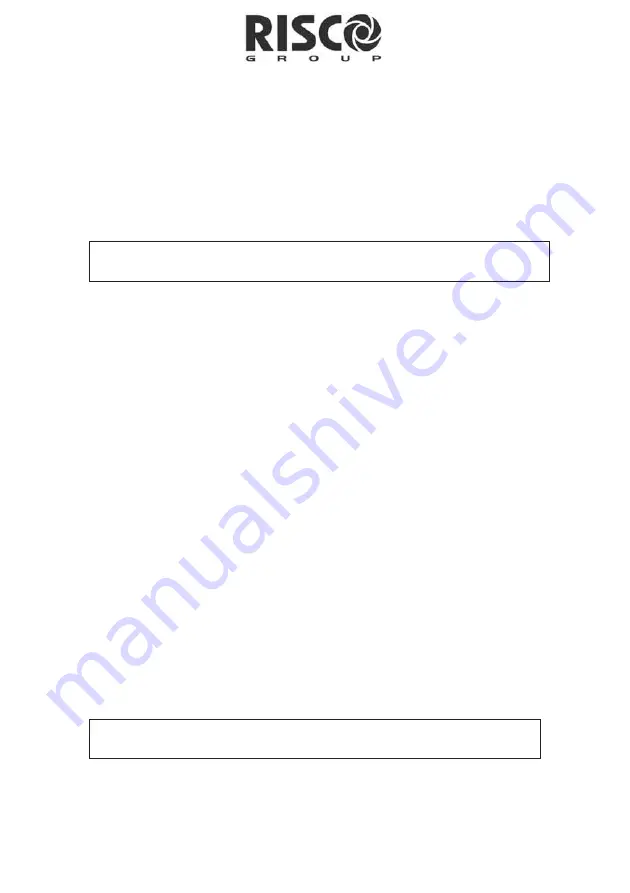
3
Guida Rapida per l’Installazione del Convertitore
USB - 232B
Descrizione generale
L’adattatore USB 232 converte i dati tra il protocollo USB e le centrali d’allarme RISCO, Orbit-
PRO, ProSYS o Orbit-6/14 sfruttando il dispositivo seriale di connessione diretta fornito nel
kit.
Installazione Hardware e Software
FASE 1. –
Inserire nel drive del proprio computer il CD fornito nella confezione del
USB232B
.
FASE 2. –
Collegare il convertitore
USB232B
nella porta USB del proprio computer.
Il programma di installazione si avvierà automaticamente.
Nota:
Se si utilizza Windows XP selezionare da
Installazione guidata nuovo hardware,
l’opzione
No, non ora
e cliccare sul pulsante
Avanti.
Con gli altri sistemi operativi di Windows
(Windows 98, 2000, NT) procedere alla
FASE 3.
FASE 3. -
Selezionare
Installa da un elenco o percorso specifico
e cliccare sul pulsante
Avanti
.
FASE 4. -
Selezionare
Cerca nei supporti rimovibili
e cliccare sul pulsante
Avanti
.
FASE 5. -
Terminata l’installazione del hardware, cliccare sul pulsante
Fine
.
FASE 6. -
Una volta effettuata l’installazione del hardware, si dovrà completare l’installazione
del driver software seguendo le fasi successive (consultare la nota sopra se si utilizza il sistema
operativo Windows XP):
1.
Selezionare
Installa da un elenco o percorso specifico
e cliccare sul pulsante
Avanti
.
2. Selezionare
Cerca nei supporti rimovibili
e cliccare sul pulsante
Avanti
.
3. Terminata l’installazione del hardware, cliccare sul pulsante
Fine
.
FASE 7.
-
Assicurarsi che l’installazione del driver software sia stata completata seguendo la
procedura seguente:
1
.
Collegare l’unità
USB232B
nella porta USB del computer e poi cliccare su:
Start -> Pannello di controllo -> Sistema -> Hardware -> Gestione periferiche
2
.
Verificare che il dispositivo
“USB Serial Port (COMxx)”
sia stato aggiunto alle
Porte
(COM & LPT).
FASE 8.
-
Modifica delle impostazioni della Porta COM:
1.
Da Gestione periferiche, all’interno delle
Porte
(COM & LPT)
,
cliccare su
“USB serial
port (COMxx)”
.
2.
Scegliere la scheda
Port Settings
,
e poi cliccare sul pulsante
Advanced
.
3.
All’interno di
BM options
,
scegliere
Latency Timer
.
Impostare il timer a
[1]
e cliccare
sul pulsante
OK
.
FASE 9.
- Riavviare il proprio computer.
Nota: “xx”
rappresenta il numero della porta COM associato dal Sistema al dispositivo USB. Il
numero della COM può variare in funzione del computer usato.
Per maggiori informazioni sul convertitore USB, fare riferimento al Manuale Utente in
formato pdf che si trova all’interno del CD di installazione.


























